Git-ontwikkeling stimuleren vanuit een werkitem in Azure Boards
Azure DevOps Services | Azure DevOps Server 2022 - Azure DevOps Server 2019
Een van de manieren waarop uw team de ontwikkeling kan stimuleren en gesynchroniseerd kan blijven, is door uw werkitems te koppelen aan de objecten die tijdens de ontwikkeling zijn gemaakt, zoals vertakkingen, doorvoeringen, pull-aanvragen en builds. U kunt deze koppeling starten door een vertakking te maken van een of meer werkitems. Later kunt u pull-aanvragen maken, snel doorvoeringen openen en een record bijhouden van ontwikkelingsbewerkingen die worden uitgevoerd om specifiek werk te voltooien.
In dit artikel leert u hoe u de volgende taken uitvoert:
- Een nieuwe vertakking of pull-aanvraag maken van een werkitem
- De pull-aanvraag voltooien
- Een squashsamenvoeging uitvoeren
- Een vertakking maken voor verschillende werkitems
- Een werkitem koppelen aan bestaande ontwikkelings- en buildobjecten
Dit artikel bevat informatie over het maken van nieuwe vertakkingen, het toevoegen van koppelingen naar doorvoeringen en het toevoegen van pull-aanvragen aan een Git-opslagplaats die wordt gehost in Azure DevOps. Zie GitHub-doorvoeringen en pull-aanvragen koppelen aan werkitems om een koppeling te maken naar GitHub-doorvoeringen en pull-aanvragen.
Tip
U kunt automatische koppeling en andere instellingen instellen waarmee werkitems worden gekoppeld aan Git-doorvoeringen, pull-aanvragen, builds en meer. Voor meer informatie raadpleegt u de volgende bronnen:
Ontwikkelingsbeheer
Het besturingselement Ontwikkeling registreert alle Git-ontwikkelingsprocessen die ondersteuning bieden voor voltooiing van het werkitem. Met dit besturingselement kunt u uw teamgegevens weergeven die nodig zijn om de volgende ontwikkelingsstap uit te voeren en navigatiestappen te minimaliseren om algemene ontwikkelingstaken uit te voeren. Het biedt ook ondersteuning voor tracering, waardoor u inzicht verleent in alle vertakkingen, doorvoeringen, pull-aanvragen en builds die betrekking hebben op het werkitem.
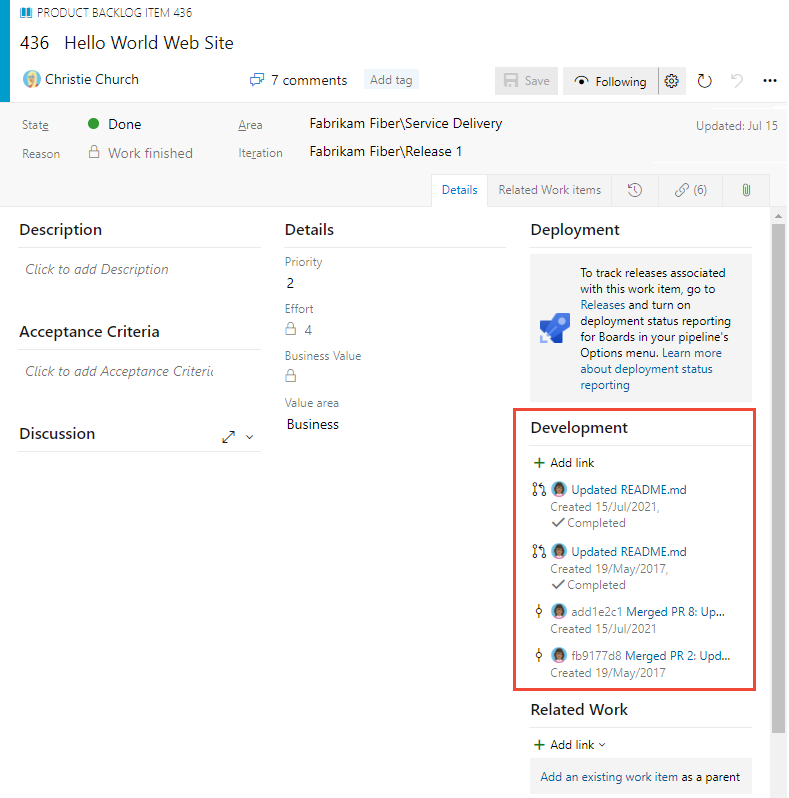
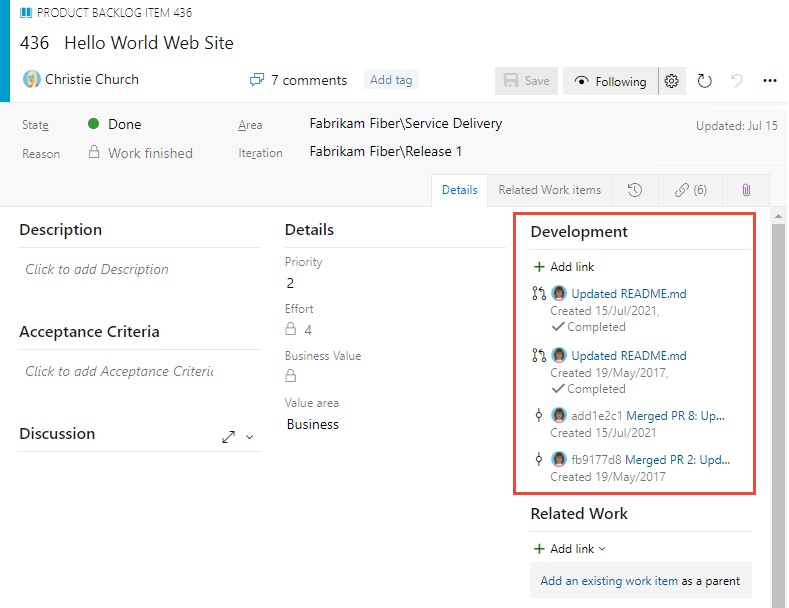
Hieruit hebt u snel toegang tot vertakkingen, pull-aanvragen en doorvoeringen die zijn gekoppeld aan het werkitem. U kunt ook een pull-aanvraag starten voor een vertakking waaraan u een vertakking hebt gemaakt of waarnaar u een koppeling hebt gemaakt vanuit het werkitem.
Houd er rekening mee dat het besturingselement Ontwikkeling alleen wordt weergegeven in het werkitemformulier van de webportal. In de ervaring voor het bijhouden van werkitems en formulieren die worden weergegeven in Visual Studio of andere ondersteunde clients, worden geen verschillende functies weergegeven die beschikbaar zijn via de webportal.
Vereisten
- Verbinding maken naar een project. Als u nog geen project hebt, maakt u er een.
- U moet als lid van de beveiligingsgroep Inzenders of Project Beheer istrators aan een project worden toegevoegd. Als u wilt toevoegen, voegt u gebruikers toe aan een project of team.
- Als u werkitems wilt weergeven of wijzigen, moet u de werkitems weergeven in dit knooppunt hebben en werkitems bewerken in deze knooppuntmachtigingen ingesteld op Toestaan. De groep Inzenders heeft standaard deze machtigingenset. Zie Machtigingen en toegang instellen voor het bijhouden van werk voor meer informatie.
- Verbinding maken naar een project. Als u nog geen project hebt, maakt u er een.
- U moet als lid van de beveiligingsgroep Inzenders of Project Beheer istrators aan een project worden toegevoegd. Als u wilt toevoegen, voegt u gebruikers toe aan een project of team.
- Als u werkitems wilt weergeven of wijzigen, moet u de werkitems weergeven in dit knooppunt hebben en werkitems bewerken in deze knooppuntmachtigingen ingesteld op Toestaan. De groep Inzenders heeft standaard deze machtigingenset. Zie Machtigingen en toegang instellen voor het bijhouden van werk voor meer informatie.
Werkstroomproces
Overweeg om een nieuwe vertakking te maken wanneer er geen gekoppelde codeartefacten zijn. Als er een vertakking bestaat, maar geen pull-aanvragen, kunt u overwegen om een pull-aanvraag te maken. Hier volgt een typische werkstroomreeks bij het werken met een Git-opslagplaats.
Begin met het werkitem door een vertakking te maken. U kunt een nieuwe Git-vertakking toevoegen vanuit de sectie Ontwikkeling...
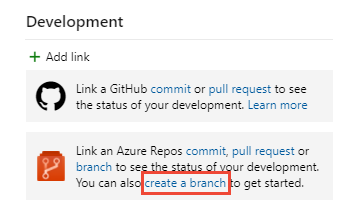
... of in het menu Acties van het formulier
 .
.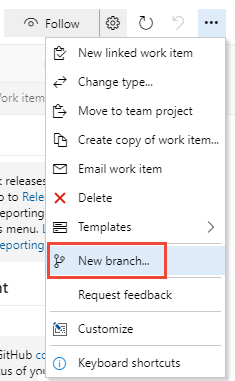
Geef de vertakking een naam en selecteer de opslagplaats.
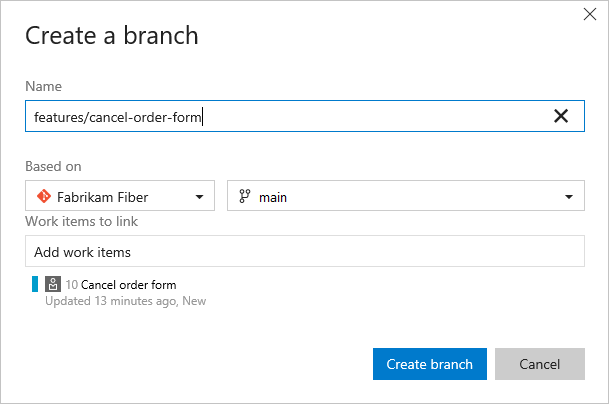
Wanneer u vertakkingen maakt, worden ze automatisch gekoppeld aan het werkitem.
Notitie
U kunt alleen een vertakking maken nadat u bestanden hebt toegevoegd aan de hoofdbranch, die u wordt aangeraden een label of ander onderscheidend label te geven
main. Het systeem voegt automatisch een README-bestand toe aan de eerste opslagplaats die met elk nieuw project is gemaakt.Het systeem wordt geopend in de opslagplaats en vertakking die u hebt gemaakt.
U kunt een bestand bewerken in de webportal.
Of als u uitgebreide bestandsbewerkingen hebt of bestanden wilt toevoegen, werkt u vanuit Visual Studio of andere ondersteunde IDE. Voeg een nieuwe lokale vertakking toe vanuit de vertakking die u hebt gemaakt. Zie Code bijwerken met ophalen en ophalen, Wijzigingen downloaden met ophalen voor meer informatie. (Terwijl elk proces voor het bewerken en doorvoeren van code werkt, werken we het beste met een versie van Visual Studio.)
Bestanden toevoegen aan of wijzigen in de vertakking die u hebt gemaakt.
Vanuit Visual Studio of andere ondersteunde IDE's kunt u wijzigingen vanuit uw lokale vertakking doorvoeren en pushen naar de opslagplaats.
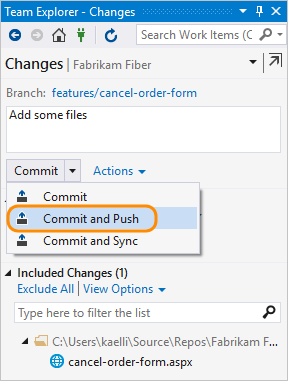
Als dit de eerste keer is dat u wijzigingen vanuit een nieuwe vertakking pusht, publiceert u de vertakking voordat u wijzigingen pusht. Zie Code delen met push voor meer informatie.
Maak een pull-aanvraag op basis van het werkitemformulier.
U maakt een pull-aanvraag om de wijzigingen die u in een hoofdbranch hebt aangebracht, samen te voegen en uw wijzigingen te controleren door andere leden van uw team.
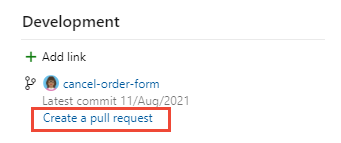
De weergave schakelt over naar de pagina Code, Pull-aanvragen. Voltooi het maken van de pull-aanvraag zoals weergegeven.
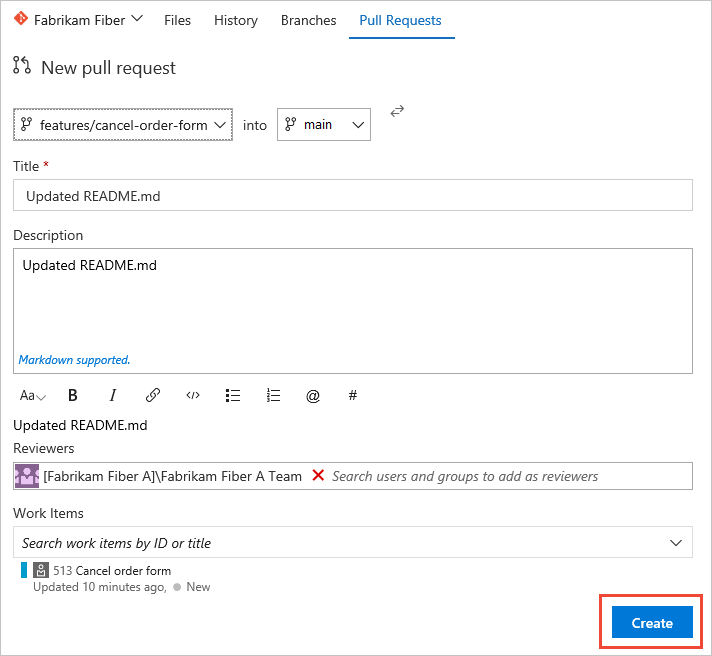
Notitie
Nadat u een pull-aanvraag hebt gemaakt, kunt u pas een nieuwe pull-aanvraag voor dezelfde vertakking maken als u de vorige pull-aanvraag hebt voltooid.
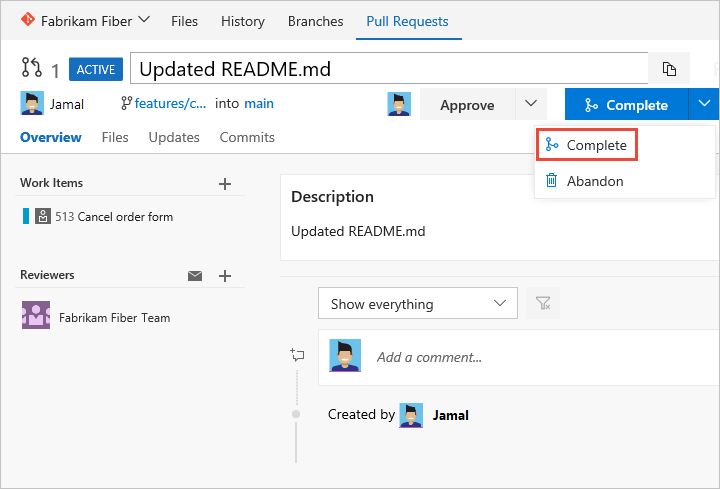
Schakel het selectievakje in voor squashwijzigingen bij het samenvoegen en voltooi de samenvoeging .
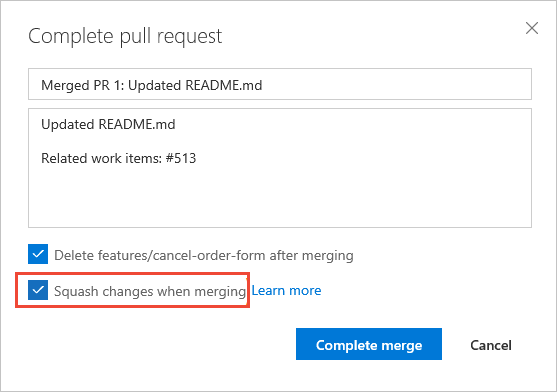
Na voltooiing ziet u als volgt een vergelijkbaar scherm.
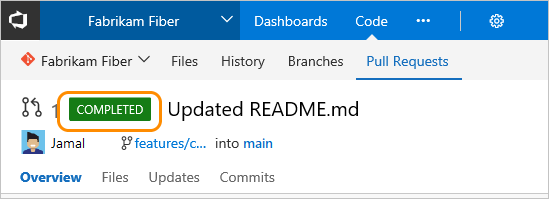
Open het werkitemformulier of vernieuw het formulier, vouw de sectie Ontwikkeling uit (kies Ontwikkeling maximaliseren
 ) en u ziet de koppelingen die zijn toegevoegd ter ondersteuning van de bewerkingen die u hebt voltooid.
) en u ziet de koppelingen die zijn toegevoegd ter ondersteuning van de bewerkingen die u hebt voltooid.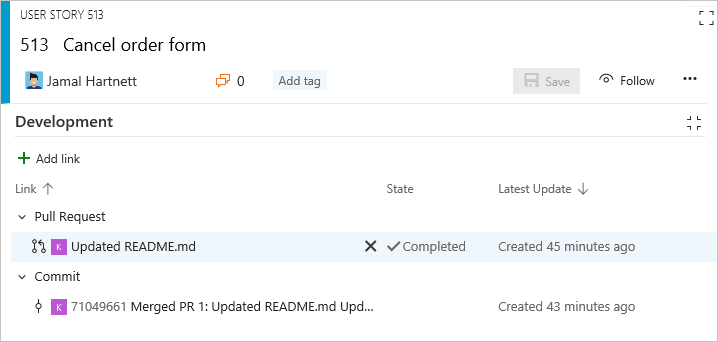
Een vertakking maken voor verschillende werkitems
U kunt ook een nieuwe vertakking toevoegen vanuit het werkitem dat wordt vermeld in de achterstand of het Kanbanbord zonder dat u het werkitem hoeft te openen. Met meervoudige selectie kunt u verschillende werkitems selecteren en een nieuwe vertakking maken waar ze allemaal aan de vertakking zijn gekoppeld.
Hier selecteren we bijvoorbeeld de eerste vijf items die u wilt koppelen aan een nieuwe vertakking.
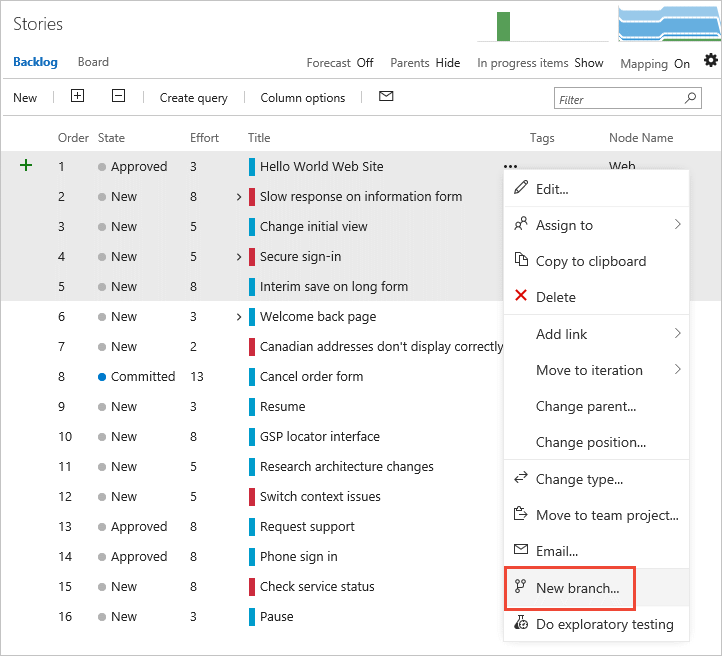
En we geven de naam van de vertakking op.
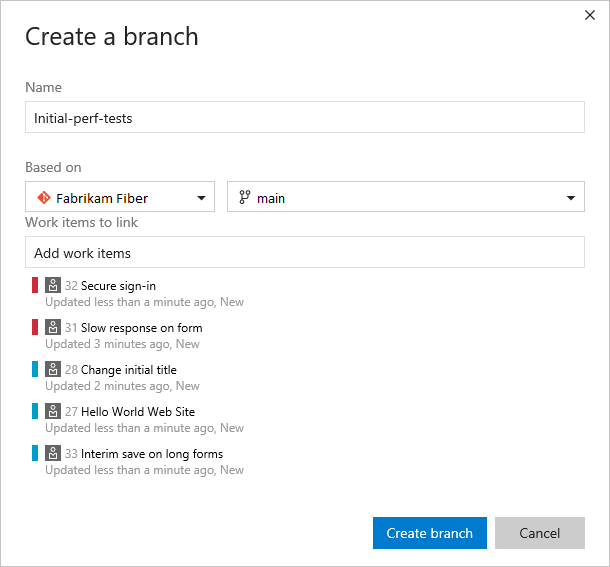
Koppelen aan bestaande ontwikkelings- en buildobjecten
Alle items die worden vermeld onder de sectie Ontwikkeling, worden ook weergegeven op het tabblad Koppelingen![]() . Alle ontwikkelacties die zijn gestart vanuit de sectie Ontwikkeling, worden ook vastgelegd op het tabblad Geschiedenis
. Alle ontwikkelacties die zijn gestart vanuit de sectie Ontwikkeling, worden ook vastgelegd op het tabblad Geschiedenis![]() .
.

Als u een werkitem wilt koppelen aan een bestaand object, kiest u het ![]() pictogram Koppelingen toevoegen en kiest u vervolgens het koppelingstype.
pictogram Koppelingen toevoegen en kiest u vervolgens het koppelingstype.
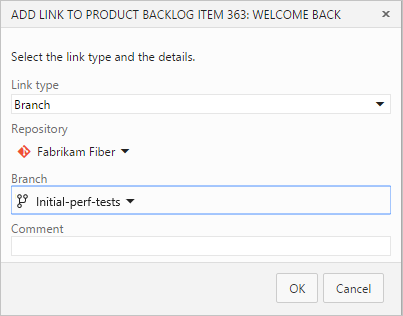
Een koppeling verwijderen
Als u een koppeling wilt verwijderen, kunt u dit doen vanuit de sectie Ontwikkeling door deze eerst te markeren en vervolgens de koppeling![]() Verwijderen te kiezen.
Verwijderen te kiezen.

U kunt deze ook selecteren op het tabblad Koppelingen![]() en Acties
en Acties![]() voor de koppeling kiezen en vervolgens de optie Koppeling
voor de koppeling kiezen en vervolgens de optie Koppeling![]() verwijderen kiezen.
verwijderen kiezen.
Verwante artikelen:
- Overzicht van meerdere services
- Pijplijnen configureren ter ondersteuning van werktracering
- Werkitems toevoegen
- Git-overzicht
- GitHub-doorvoeringen en pull-aanvragen koppelen aan werkitems
- Koppeling naar werkitems van andere objecten
Gekoppelde werkitems in build
Bij Git-doorvoeringen worden alle werkitems die zijn gekoppeld aan een doorvoering weergegeven onder de gekoppelde werkitems op de overzichtspagina van de build.
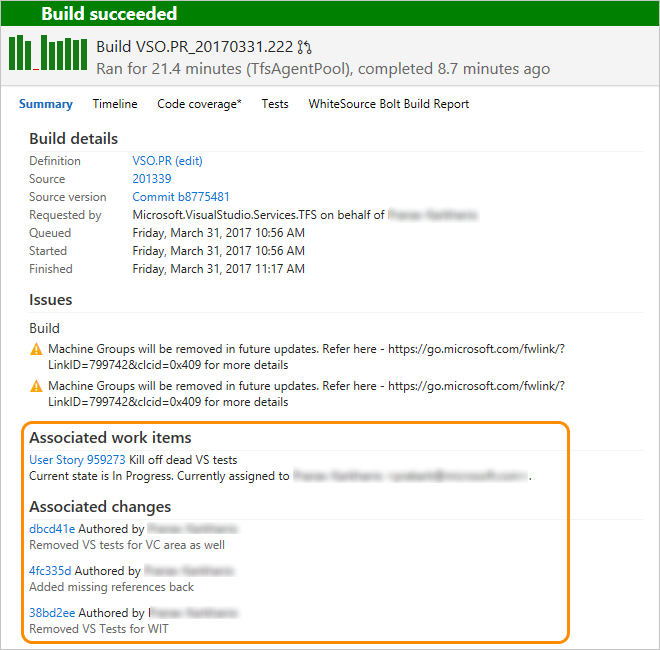
Koppelingstypen die worden weergegeven in de sectie Ontwikkeling
Koppelingen die in deze sectie worden weergegeven, worden weergegeven vanwege deze acties:
- Een vertakking, doorvoer of pull-aanvraag maken vanuit het werkitem
- De werkitem-id opgeven tijdens een doorvoer, pull-aanvraag of een andere ondersteunde Git- of TFVC-bewerking
- Het werkitem wordt specifiek gekoppeld vanuit de sectie Ontwikkeling of het tabblad Koppelingen
 naar een broncodebranch, build of andere ondersteunde Git- of TFVC-bewerking.
naar een broncodebranch, build of andere ondersteunde Git- of TFVC-bewerking.
Als u een vermelding onder de sectie Ontwikkeling aanwijst, wordt de hyperlink naar het bijbehorende object geactiveerd.
De koppelingstypen die u in de ontwikkelsectie kunt toevoegen, zijn Branch, Build, Changeset, Commit, Found in build, Integrated in build, Pull Request en Versioned Item.
Zie Het besturingselement Koppelingen voor ontwikkeling voor meer informatie over het besturingselement Koppelingen voor koppelingen of het besturingselement Ontwikkelingskoppelingen aanpassen.
Feedback
Binnenkort beschikbaar: In de loop van 2024 zullen we GitHub-problemen geleidelijk uitfaseren als het feedbackmechanisme voor inhoud en deze vervangen door een nieuw feedbacksysteem. Zie voor meer informatie: https://aka.ms/ContentUserFeedback.
Feedback verzenden en weergeven voor